„Windows 10“ patarimas: naudokite „Photos“ programą norėdami bendrinti paveikslėlius ir vaizdo įrašus
„Microsoft“ "Windows 10 / / March 19, 2020
Paskutinį kartą atnaujinta

Kitaip nei „Windows 8“, dalintis nuotraukomis socialinėje medijoje ir kitose paslaugose naujojoje „Windows 10 Photos“ programoje yra daug lengviau. Štai taip.
„Microsoft“ padarė daug patobulinimų, naudodama integruotas universaliąsias programas Lapkričio atnaujinimas, o prie kurio daug dirbama, yra „Photos“ programa. Skirtingai nei „Windows 8“, dalintis nuotraukomis naujojoje „Windows 10“ programoje yra daug lengviau. Štai taip.
Bendrinkite paveikslėlius ir vaizdo įrašus sistemoje „Windows 10“
Pirmiausia paleiskite Nuotraukų programa ir eikite į norimą bendrinti paveikslėlį (-us) ar vaizdo įrašą (-us). Taip pat galite dešiniuoju pelės mygtuku spustelėti vaizdą ir kontekstiniame meniu pasirinkti Bendrinti.
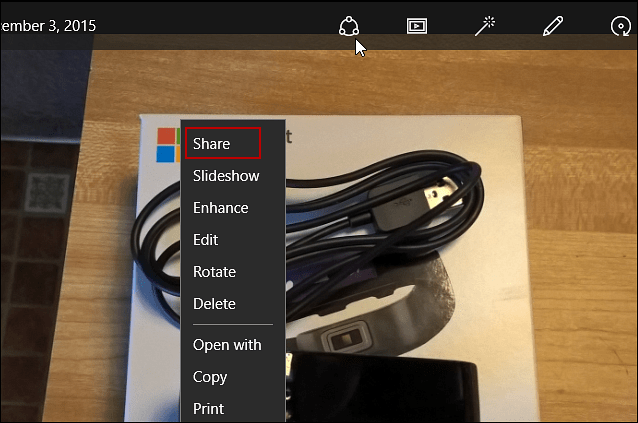
Tada spustelėkite arba bakstelėkite mygtuką „Dalytis“ viršuje, kad atidarytumėte bendro naudojimo meniu, kuris išskleidžiamas iš dešinės ekrano pusės. Galite naudoti įvairius būdus, kaip bendrinti savo mediją, t. Y. Socialinius tinklus ar el. Paštą. Arba galite rasti programą parduotuvėje.
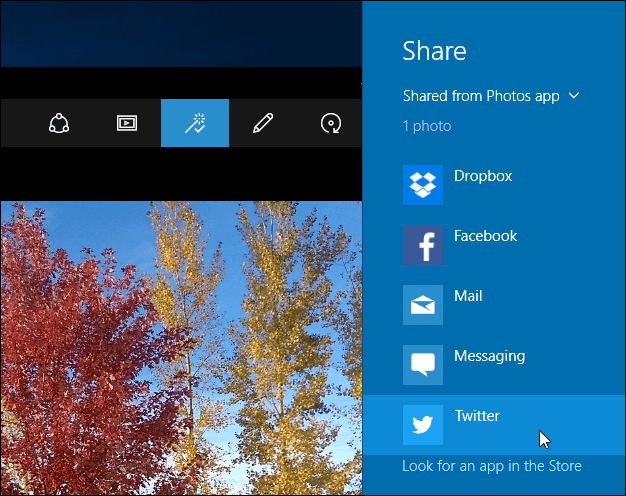
Pastaba: Rodomos paslaugos skirsis atsižvelgiant į įdiegtas programas ir laikmenos formatą.
Taip pat galite bendrinti kelis elementus. Atidarykite aplanką, albumą ar kolekciją, kurioje yra laikmena, kuria norite bendrinti, ir spustelėkite arba bakstelėkite kiekvieną norimą.
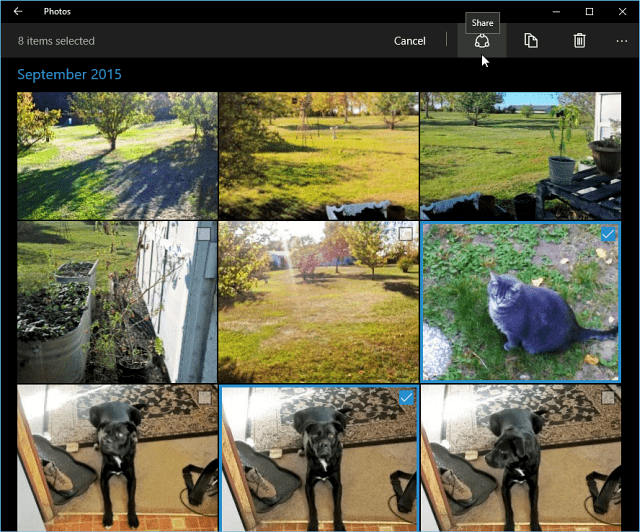
Nesvarbu, kurią programą ar paslaugą nuspręsite bendrinti savo nuotraukomis, tiesiog vykdykite kiekvienos jų instrukcijas ekrane. Žemiau pateiktame pavyzdyje aš dalinuosi nuotrauka naudodamas „Facebook“ programa.
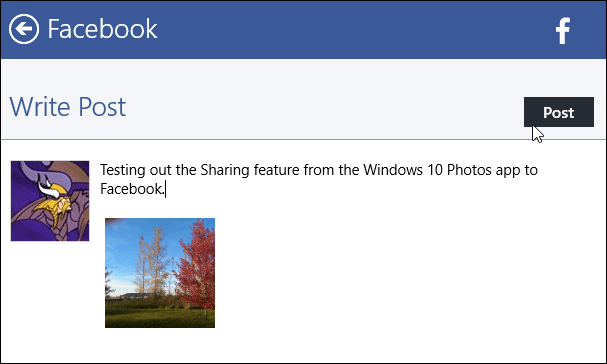
Kitas dalykas, kurį reikia atkreipti dėmesį, galite bendrinti nuotrauką ar vaizdo įrašų albumus. Norėdami tai padaryti, atidarykite albumą, kurį norite bendrinti, slinkite žemyn iki apačios ir pasirinkite Dalytis šiuo albumu. Albumas bus įkeltas ir sukurta „OneDrive“.
Kai ji bus parengta bendrinti, galite pasirinkti programą, kuria norėsite bendrinti, arba nukopijuokite nuorodą ir įklijuokite ją į el. Pašto ar „Twitter“ pranešimą.
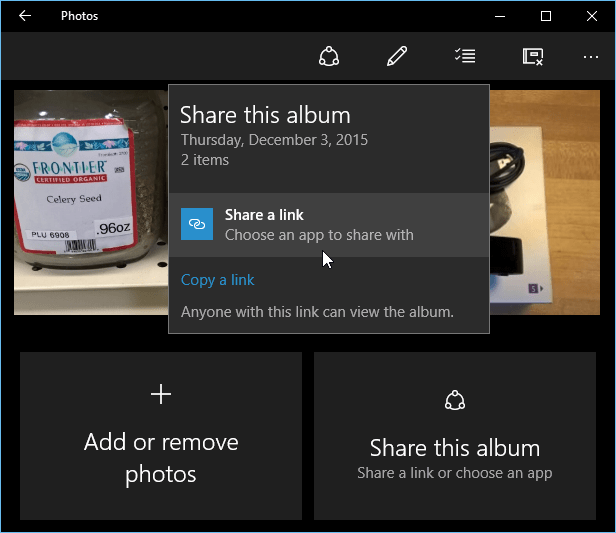
Be to, atminkite, kad norėdami bendrinti su tokiomis paslaugomis, kaip „Dropbox“ ar „Twitter“, turėsite būti prisijungę prie tų paslaugų, kad galėtumėte bendrinti su jomis. Jei ne, gausite klaidos pranešimą.
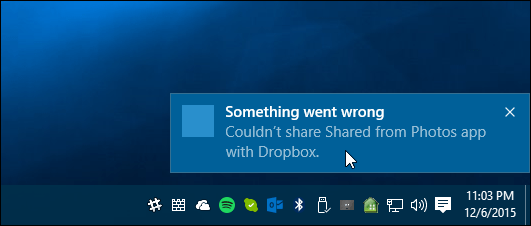
Jei naudojate spausdinimo tipą, perskaitykite mūsų straipsnį: Kaip spausdinti iš nuotraukų ir kitų „Windows 10“ programų


